在现代办公中,文档的美观性直接影响到工作效率与专业形象。通过在 WPS 中 下载适当的字体,可以显著提升文档的视觉效果。正确的字体选择与安装非常关键,本文将介绍如何在 WPS 中下载字体及相关的步骤。
问题一:怎样在 WPS 中找到并下载新的字体?
问题二:下载字体后如何将其正确安装到 WPS 中?
问题三:使用字体时无法显示该字体的情况如何解决?
1.1 使用搜索引擎查找字体
在开始下载之前,确定需要的字体类型非常重要。可以通过搜索引擎(如百度或谷歌)输入具体的字体名称以及“下载”二字找到合适的站点。例如,若你需要“仿宋”字体,可以搜索“仿宋字体 下载”。
1.2 访问字体下载网站
找到合适来源之后,访问网站,仔细查看所需字体的格式与兼容性,确保它适用于 WPS。注意下载哪些字体文件,因为有些可能是压缩文件,需要解压才能使用。
1.3 下载字体文件
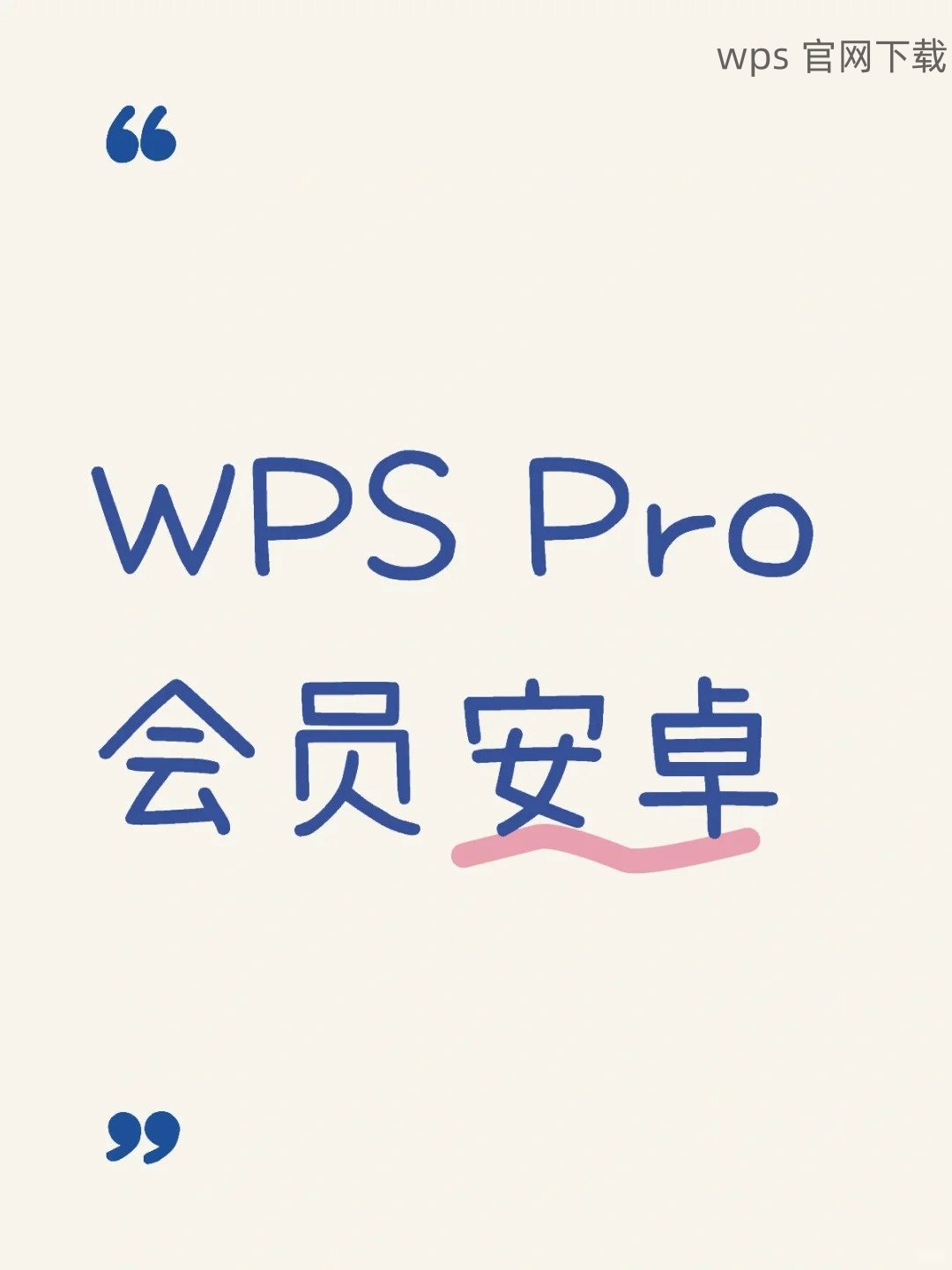
点击下载链接进行下载,下载后应查看所下载的文件类型,常见的包括 TTF 和 OTF 格式,这两种格式通常都能被 WPS 识别。下载完成后,可以在计算机的下载文件夹中找到字体文件。
2.1 解压字体文件(如适用)
如果下载的是压缩文件,右键点击该文件,选择“解压到…”或者“解压缩”。确保选择一个易于找到的文件夹,例如桌面或创建一个新文件夹,将字体文件解压到该位置。
2.2 安装字体
找到解压后的字体文件,双击字体文件以打开安装界面,点击“安装”按钮进行安装。完成后,电脑会自动将字体添加到系统字体中,而 WPS 也将能识别这些新字体。
2.3 重启 WPS
在完成字体安装后,关闭 WPS 并重新打开,以确保新字体被 WPS 更新。此时,您应该会在“字体”选项中看到您刚刚安装的字体。
3.1 检查字体兼容性
有时,下载的字体可能与 WPS 版本不兼容,导致字体无法显示。通过查看字体网站的说明以及 WPS 的字体支持列表,确保安装的字体是兼容的。
3.2 更新 WPS 版本
如果仍然无法显示该字体,检查当前 WPS 版本。打开 WPS,点击“帮助”选项中的“检查更新”,进行版本更新。较新版本的 WPS 通常能支持更多字体。
3.3 重新安装字体
如果以上步骤无法解决问题,可以尝试重新安装字体。删除已经安装的字体文件,然后重新下载并安装,最后再重启 WPS。这样可确保字体正确应用。
通过上述步骤,可以轻松地在 WPS 中 下载和安装新的字体,提升文档的美观性。记得定期检查字体来源与兼容性,确保文档制作过程中无碍。不断尝试新字体,可以为您的文档增添更多个性化与专业感。适时更新 WPS 版本及字体,让您的办公活动更加得心应手。
在 WPS 中下载字体,不仅可提高工作效率,还能让您的文档更具吸引力。
